
Cuprins:
- Autor John Day [email protected].
- Public 2024-01-30 11:44.
- Modificat ultima dată 2025-01-23 15:04.

Aceasta este o mini mașină de desenat cnc
Pasul 1: VIDEO
bună prieteni
Am făcut o mașină de plotter CNC de dimensiuni minime, din mecanismul motorului pas cu pas
Pentru a controla această mașină CNC, avem nevoie de o placă de microcontroler numită arduino Nano și avem nevoie de un driver IC pentru fiecare motor pas cu pas care este L293D IC.
Toate componentele electronice sunt lipite pe un PCB realizat în costum.
Am pregătit un aspect PCB și îl comand de la JLCPCB. COM de îndată ce PCB este primit, trebuie doar să lipiți pini de antet, terminalele PCB și CNC sunt gata să încarce codul pentru a rula.
JCLPCB este o companie producătoare de PCB-uri care oferă până la 10 prototipuri PCB în doar 2 $.
Dacă aveți nevoie de PCB pentru a comanda pentru viitoarele proiecte electronice, vă puteți gândi să vizitați JLCPCB. COM
Pasul 2: Cablarea și desenarea circuitului
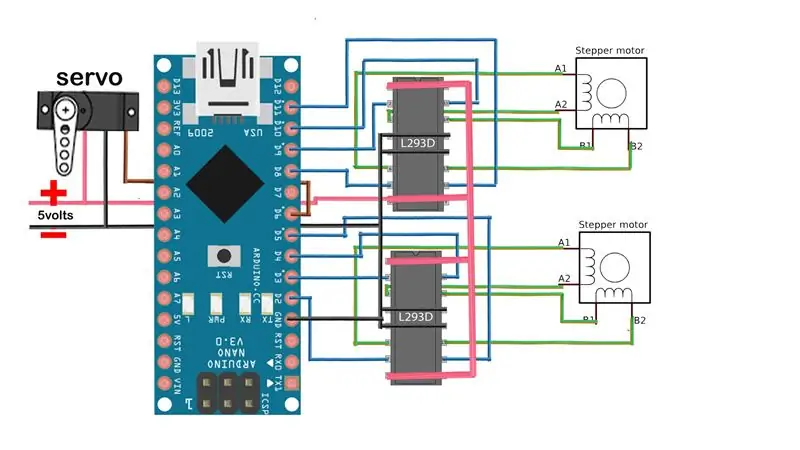
În PCB-ul controlerului CNC am folosit 2 IC-uri cu motor L293D, L293D Driver IC este un H-bridge IC, care poate controla max 2 motoare DC în fiecare direcție sau poate controla
un singur motor pas cu pas bipolar.
L293D Tensiunea logică IC este de 5 - 7V DC, Tensiunea motorului este de 5 - 35V DC, poate gestiona curentul până la 1,2 A.
Dacă doriți să comandați același PCB pe care l-am folosit, așa că am atașat un gerber de PCB în această postare, de asemenea, am dat un fișier PCB modificabil pe care îl puteți deschide în software-ul Fritzing și puteți modifica PCB conform cerințelor dvs.
Pasul 3: Material necesar




Următoarele sunt materialele pe care le-am folosit, puteți încerca ceva eferent și să ne împărtășiți …
PCB personalizat de la JLCPCB. COM
Motor pas cu pas de 100 mm: - https://www.banggood.in/DC-4-9V-Drive-Stepper-Motor-Screw-With-Nut-Slider-2-Phase-4-Wire-p-964613.html?rmmds = căutare & cur_warehouse = CN
Arduino nano: - https://amzn.to/2zgmRwUL293D IC: -
Terminal PCB: -
Pinul antetului: -
Servomotor: -
Adaptor 5V: -
Pasul 4: Cod sursă și programare
Este bine să știți rolul fiecărei componente și software în mașina CNC
1) ARDUINO Arduino funcționează practic ca un creier al mașinii CNC, un cod CNC uploded la arduino, astfel încât atunci când fluxul Gcode la arduino Arduino comută scutul motorului pentru a rula motoare pas cu pas.
2) Scutul motorului L293D Acesta este scutul dedicat pentru a controla adevărurile motorului cu arduino aici, acest scut controlează două motoare pas cu pas (axa x și axa y) și un servomotor, https://cdn-learn.adafruit.com/downloads / pdf / adaf… citiți acest lucru pentru cunoștințe tehnice detaliate.
3) Servomotor Practic, acest motor este folosit aici doar pentru ca SUS / JOS stiloul servo să fie conectat cu ecranul motorului
4) Arduino IDE Acesta este folosit pentru a încărca codul pe arduino
5) Procesarea IDE Aceasta este utilizată pentru a transfera G-CODE la arduino
6) Inkscape Acesta este folosit pentru a face fișierul G-CODE al oricărei imagini
Adăugați întrebare TipAsk
Pasul 5: Pregătirea G-CODE
G-code este formatul de fișier pe care aparatul dvs. îl poate înțelege și funcționa corespunzător
Să presupunem că trebuie să desenați un text cu mașina, astfel încât să aveți nevoie de Gcode-ul său
Deci, ceea ce faceți, software-ul Inkscape vă oferă o facilitate pentru a converti imaginea sau textul în cod G.
cum puteți converti fișierul în codul G vizionați acest videoclip
Dar când descărcați software-ul Inkscape, nu există o opțiune de salvare G-CODE
deci trebuie să adăugați o extensie de bibliotecă în inkscape pentru această descărcare următoarea extensie Makerboat unicorn cod g https://github.com/martymcguire/inkscape-unicorn/… Cum se adaugă această extensie la Inkscape
1) Dezarhivați fișierul
2) Deschideți folderul făcând dublu clic
3) Copiați toate subdosarele și fișierele
4) Faceți clic dreapta pe pictograma inkscape de pe desktop.
5) Accesați Proprietăți
6) Accesați locația fișierului
7) Deschideți folderul „SHARE”
8) Deschideți folderul „EXTENSION”
9) A trecut aici tot acel fișier
10) sa făcut
Pasul 6: Procesarea IDE
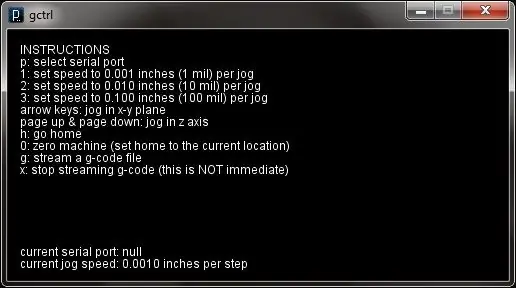
Arduino-ul nostru este gata, mașina noastră este gata, iar codul nostru g este de asemenea gata de imprimare
Deci, avem nevoie de ceva care să poată transmite codul g către Arduino, deci aici avem Procesarea programului GCTRL Descărcați codul GTRL de la linkul de mai jos
După descărcarea Codului GCTRL dezarhivați folderul încărcați codul gctrl în
procesare și apăsați butonul redare o fereastră nouă deschisă din această fereastră puteți selecta portul dvs. de comunicare, prin apăsarea „G” un browser este deschis selectați fișierul codului g și încărcați-l imediat ce încărcați fișierul Mașina începe să deseneze
Recomandat:
Două moduri de a crea o aplicație de desen: 10 pași

Două moduri de a crea o aplicație de desen: Știu că această aplicație de desen are doar un ecran de 5x5 pixeli, așa că într-adevăr nu puteți face prea multe, dar este totuși distractiv
Robot de desen cu Adafruit Shield (concurs Make It Move): 10 pași (cu imagini)

Robot de desen cu Adafruit Shield (concurs Make It Move): Bună ziua numele mele Jacob și locuim în Marea Britanie. În acest proiect voi construi un robot care să atragă pentru tine. * Sunt sigur că mulți dintre voi vor să o vadă, așa că, dacă doriți să știți, vă rugăm să treceți direct la al doilea până la ultimul pas, dar asigurați-vă că vă întoarceți aici pentru a vedea
Cum să faci mini-mașină CNC: 11 pași (cu imagini)

Cum se face mini-mașină CNC: Bună ziua tuturor, sperăm că faceți bine. Sunt aici cu un alt proiect foarte interesant pe care îl puteți construi folosind câteva piese uzate ale computerului. În acest Instructables vă voi arăta cum puteți face o mini mașină CNC acasă din vechiul DVD Wri
Plotter CNC Arduino (MAȘINĂ DE DESEN): 10 pași (cu imagini)

Plotter CNC Arduino (MASINA DE DESEN): Hei baieti! Sper că ți-a plăcut deja instructabilul meu „Cum să-ți faci propria platformă de antrenament Arduino” și sunteți gata pentru unul nou, ca de obicei, am făcut acest tutorial pentru a vă ghida pas cu pas în timp ce fac acest gen de super uimitor
Mașină de desen CNC Arduino (sau drumul spre succes): 10 pași (cu imagini)

Mașină de desen CNC Arduino (sau Drumul către succes): Acest proiect se bazează în principal pe articole ușor de găsit. Ideea este de a lua două unități de disc neutilizate ale computerului și de a le combina pentru a crea o mașină de desen automat care seamănă cu o mașină CNC. Piesele folosite din unități includ mo
